
これまでメインのキーボードとして、Macでは「Satechi X1」、Winodwsでは「ThinkPad トラックポイント・キーボード(有線)」を使用していましたが、Mac / Windowsともに使用できるキーボードとして「ロジクール MX KEYS mini KX700GR」を購入しました。
現在、USB切替器とBolt 子機も併用しつつ、Mac / Windowsともに複数のPCで共用し 1ヵ月ほど使用していますが、クセのないタイピング感で、Bluetoothのチャタリングも発生せず、安定して使用できています。
今回は「ロジクール MX KEYS mini KX700GR」の外観・使用感を記載します。
レビューする製品はこちら
ロジクール MX KEYS mini KX700GR、Amazon
ロジクール MX KEYS mini KX700の特徴

初めに、Amazon サイトから抜粋の「ロジクール MX KEYS mini KX700」の特徴について記載します。色は 「グラファイト(末尾 GR)」、「ペイルグレイ(末尾 PG)」、「ローズ(末尾 RO)」の3色展開ですが、私が購入したのはグラファイトです。
- 接続は Bluetooth、別売のLogi Bolt レシーバーの使用によるUSB ワイヤレスの2パターン
- 3台のマルチペアリングに対応
- Windos / macOS / Chrome OS / iOS / iPad OS / Androidの複数のOSに対応
- MX KEYS KX800のテンキーレスモデル
- キーには指先の形状あった 球状にくぼんだパーフェクト・ストロークキーを採用
- 手を近づけると、周囲の明るさに合わせてバックライトが点灯するスマートイルミネーションを搭載
- ワイヤレス、USB Type-Cでのケーブル 充電式
- サイズは 29.6 x 13.2 x 2.1 cm、506.4 g
手元に届いてから即感じたことは、想像以上にズッシリとしたキーボードであること。私はWindowsよりも Macを使用することが多く、直前までは「Satech X1」を使用していたのですが、290gのSatech X1に対して MX KEYS mini KX700は 506.4g。体感的には倍以上の重さに感じます。

購入した背景
私はキーボードを複数所有していますが、「MX Keys Mini」を購入する前に主に使用していた製品は以下です。
- Mac用には「Satechi X1」、あるいは旧型(2世代前)のApple ワイヤレスキーボード
- Windows用には「ThinkPad トラックポイント・キーボード(有線)」、あるいは「iClever USB ワイヤレスキーボード」
上記のいづれもタイピング感は良好ですが、以下の背景により「MX Keys Mini」を購入しました。
- Bluetooth 接続の「Satechi X1」のチャタリングが激しいこと。頻繁ではないのですが、発生すると程度が激しく、Macを再起動して ようやく解消するイメージ。
- 「ThinkPad トラックポイント・キーボード(有線)」は有線接続が煩わしいこと。また、6,000円台の価格の割には、ノートPCのThinkPadよりもキーとタイピング感が安っぽいこと。
- 「MX Keys Mini」においては、上の段落の特徴が私の好みにマッチしていること。
▼これまで使用していた製品のレビュー記事は以下です。なお、私の場合、「MX Keys Mini」の3台のマルチペアリングでは足らないため、以下の製品も今後も使い分ける予定です。
- Satechi X1 キーボード レビュー。Mac 複数台の運用が快適に。デザインよく、マルチペアリングとタイピング感も良好
- ThinkPad トラックポイント・キーボード(有線)の使用感。接続ポートに不安があるも、タイピング感は格別
- iClever USB無線キーボードの実機レビュー、Apple純正似でMac / Win 10ともに良好なタイピング感
外観
続いて外観について記載します。他製品との比較では、質感とMacとのデザインの親和性では「Satechi X1」がよりよいですが、「MX Keys Mini」も大きく変わらない高い質感です。
▼ 「グラファイト(末尾 GR)」を購入したこともあり、シックなたたずまいです。私はどのキーボードにおいても、バックライトをほぼ使用しないのですが、(バックライトを点灯しても大きな影響はないのですが)印字はやや見づらいかも。

▼素直なキー配置です。本製品のMacとWindowsの使用割合は 7 : 3程度ですが、Macでも全く違和感なく使用できています。

▼上から見ても、キーが中央に向けて窪んでいることがわかります。Bluetoothのペアリング切替は左上のEsc キー隣の1,2,3のキーにて行います。

▼私には程よい高さ・角度です。




▲▼高さは 2世代前のApple ワイヤレスキーボードとほぼ同じ、ロジクール K380より やや高い。


▼右側にある電源ボタンと充電ポート。満充電の使用時間は計測していませんが、1ヵ月の使用では バッテリー消費をほとんど意識する必要がないほどに長持ちします。

▼逆サイドには何もありません。

▼キーの窪みがわかる角度での拡大写真です。タイピング時に窪んでいることを意識することもなく、自然なタイピング感です。


▼裏側より。多くの面積を占めるフラットの部分はマグネットがくっつくことから、内部にスチールが組み込まれているように思います。なお、背面は油脂がやや付着しやすいです。
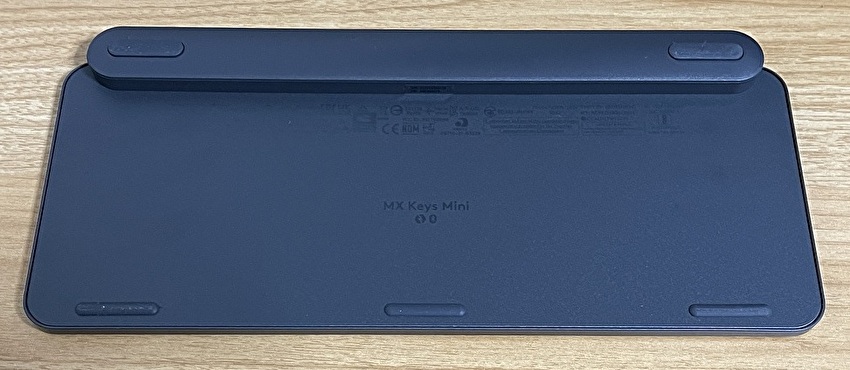

Bluetooth / Boltでの接続
私はBluetoothとBoltの双方で接続し、さらにはBoltの場合には以下のUSB 切替器を利用し、複数のWindows PCで切り替えて利用しています。

▼Bolt アダプターは、ロジクール M650に付属のものを使用しています。

▼こちらはWindowsでのBluetooth 接続の画面ですが、Windows / Mac、Bluetooth / Boltともに即認識します。
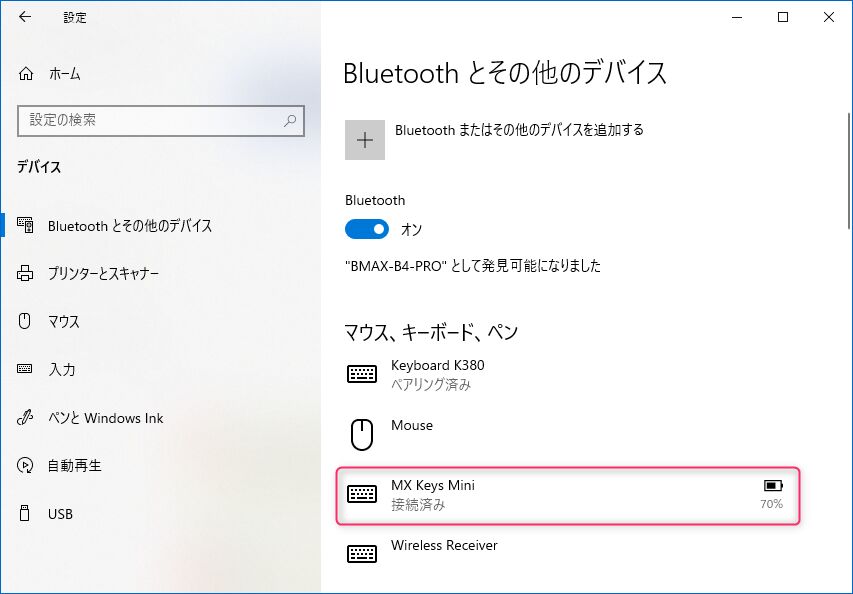
マルチペアリング
同じく3台のPCをワンタッチで切替可能な「ロジクール K380」も同様ですが、ペアリングの切替は速いです。切替に要する時間は 2,3秒程度でしょうか。時間を意識することなく、他のPCを準備している間に切替できています。私は他のキーボードでマルチペアリングに慣れているのですが、初めて使用される方は、その便利さに驚くと思います。
同じく 3台のマルチペアリングに対応した「Satechi X1」との比較では、「MX KEYS mini KX700」がワンテンポ速いです。
また、Bluetooth接続でのPC スリープからの復帰・PCでのパスワード入力において、「Satechi X1」ではキーが入力できるまで 多少の待たされ感があるのですが、「MX KEYS mini KX700」では待たされ感が抑制できています(多少の遅延はあります)。
チャタリング
Bluetooth キーボードの大きな評価項目となるのが「チャタリング」。キーボードで「あ」とタイプした場合、「あああああ」と連続してタイプした状態となる現象です。私の場合、他のBluetooth キーボードでは、記事を編集中に「Back Space」キーを押下した際にチャタリングが発生し、タイプした文字が激しく連続削除となったこともあります。
Macで使用の「Satech X1」のチャタリングが激しく(頻度は少ないのですが、程度が大きい)、「MX KEYS mini KX700」を購入した背景もあります。
約1ヵ月、本製品を使用していますが、チャタリングは発生しておらず優秀です。安価な「K380」もチャタリングが発生した記憶がなく(こちらは数年間の長期運用)、ロジクールとして しっかり対応できているように思います。
タイピング感
タイピング感について、これまでメインで利用したことのある「ロジクール K380」「Satechi X1」「ThinkPad トラックキーボード」「Apple ワイヤレスキーボード」との比較も交えながら記載します。
「MX KEYS mini KX700」の全般的なところでは以下となります。
- 所有するロジクールのキーボードは、本製品、K380、iPad / iPad mini向けのキーボードのみですが、全般的に言えることは、キー押下時の前後左右のあそびの少ない 押し込み感・戻り感のあるタイピングです。
- MacBookの軽やかでもなく、ThinkPadのストロークが深いものでもなく、クセのないタイピング感。
- クセがないこと、キーピッチが19mmと広いことから、使用直後から快適に高速タイピングできています。
- 高速タイピングと使いやすさでは、「Satechi X1」「ThinkPad トラックキーボード」「Apple ワイヤレスキーボード」とほぼ同様ですが、MacとWindowsの双方で使用できること・マルチペアリング可能な利便性で本製品が優れています。
ロジクール K380との比較

一時期、メインとして使用したこともある「ロジクール K380」との比較です。「K380」も3つのペアリングボタンを備えています。価格差は1万円弱もありますが、ペアリングの速さ・確実性は「MX Keys Mini」と同水準。
ただし、本製品はK380と比べると、キーピッチが広いこと、ストロークが深いことで、快適性では本製品が大きく勝っています。K380はキーピッチが狭いことに加え、キーが滑る感覚があり、誤タイピングも生じます。
▼傾斜はKeys Miniが僅かに大きい程度。価格差もあり、質感は大きく異なります。K380はどこから見ても樹脂ですが、本製品は金属っぽくも感じる質感です。

▼ペアリングキーは黄色で色分けしているK380がわかりやすいのですが、色分けしていることにより安っぽく見えてしまいます。
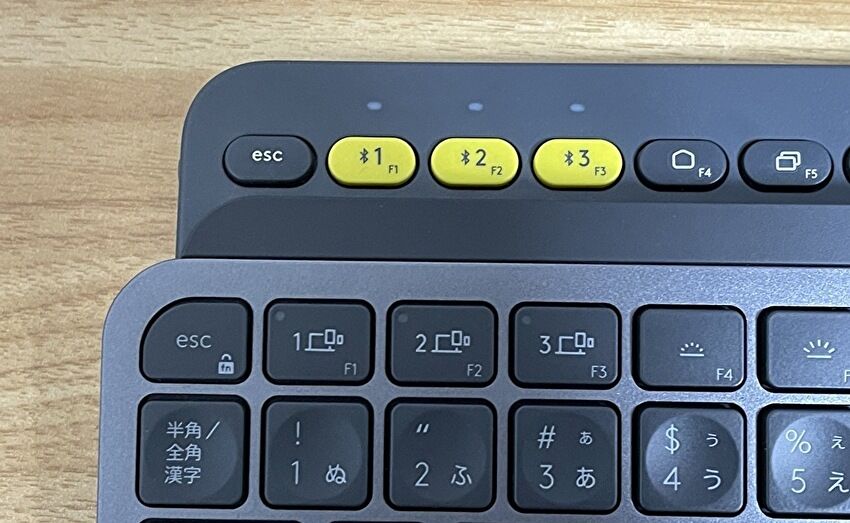
▼写真ではわかりづらいですが、K380も中央が僅かに窪んでいます。タイピング的には、K380の浅いストロークを深く、しっかりとした押し込み感のあるものがMX Keys Miniとの感覚です。
K380の円形キーはキーピッチが狭く、また、タイピング時に時折滑ってしまい 誤タイピングを招くことがあります。通常の四角のキーとし、キーピッチがあと1mmでも大きければ、Keys Miniと同水準のタイピング感だったように思います。

Satechi X1との比較

Macのみでの使用においては(Satechi X1はキー配置がMac用)、タイピング感は「MX Keys Mini」と異なるものの甲乙付け難いです。誤タイピングの少なさと高速タイピングでは「MX Keys Mini」、リズミカルで軽快なタイピングでは「Satechi X1」ですが、「Satechi X1」はチャタリングが発生すると、極端に言えばMacを再起動しないと復旧しない、大きなデメリットがあります(私の環境が特に酷いこともありますが、チャタリングのコメントは散見されます)。
また、ショートカットやデザインのMacとの親和性や、Macに近いタイピング感も「Satechi X1」なのですが、記事編集中のdeleteキー押下時にチャタリングが起きてしまうと、タイピングした文字の大量削除にもつながるリスクがあり、最近では「MX Keys Mini」の使用頻度・時間が増えています。
▼キーの印字に視認性もかなり異なります。「Satechi X1」はチャタリングさえ発生しなければ、Macのメインで利用するのですが。

Apple ワイヤレスキーボードとの比較

Mac向けですが、2世代前のApple ワイヤレスキーボードとの比較です。ストローク、高速タイピングともに「MX Keys Mini」と同水準。Apple ワイヤレスキーボードは、やや硬めのキーですが、しっかりとした打鍵感があり、今でも、「MX Keys Mini」「Satechi X1 」の合計6台のマルチペアリングから外れた旧型Macで使用することがあります。
ただし、2世代前のApple ワイヤレスキーボードは乾電池稼働であり、充電式と比較すると乾電池の持ちがよくないことがマイナスポイント。

ThinkPad トラックキーボードとの比較

Windows PCでの使用ですが、ThinkPad トラックポイントキーボードとの比較です。ThikPad トラックポイントキーボードは、有線の場合でも7,000円前後と安くはないのですが、ノートPCのThinkPadと比較しても安っぽさがあります。ただし、タイピング感はさすがのThinkPad。「MX Keys Mini」のようにキーにあそびのない押し込み感・タイピング感ではありませんが、軽快に高速タイピングできます。
Windowsのみでの使用とマルチペアリングなしでの運用を前提とした場合、ThinkPad トラックポイントキーボードもよい選択肢です。ただし、背面の折りたたみ式 マルチスタンドが折れやすいことがマイナスポイント。私のキーボードは早々にスタンドが折れてしまい、フリマで購入(個人作成)のスタンドを利用しています。

まとめ
多くのサイトで評価の高い「ロジクール MX KEYS mini KX700」ですが、約1ヵ月使用してみて評価の高さに納得です。現在のところ、チャタリングが生じていないBluetooth 接続に、Boltでの接続にも対応、マルチペアリングの反応も速く、クセのないタイピング感と、課題は見当たらず。
2023年3月18日現在のAmazon 価格は約13,000円と安くはないのですが、私のように 複数のPC用に より安価なキーボードを複数購入するよりも、「ロジクール MX KEYS mini KX700」の購入が確実です。
なお、MacとWindows PCを複数運用している場合には、Mac用には Bluetoothでの3台の切替、Widnows PC用にはBolt + USB 切替器での利用が便利です。









コメント